Bestanden uitwisselen tussen iPhone/iPad en Mac
Artikel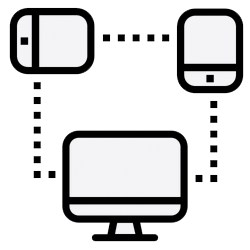
Sinds macOS Catalina kun je bestanden tussen een iPhone of iPad en de Mac uitwisselen via de Finder.
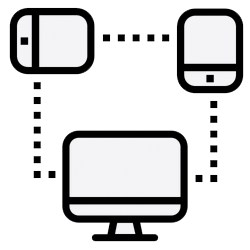

iTunes, iCloud en Finder
Bestanden back-uppen en uitwisselen tussen verschillende apparaten kon altijd met iTunes en iCloud. Inmiddels heeft iTunes plaatsgemaakt voor andere programma's. Bestanden uitwisselen gaat voortaan via de Finder. In dit artikel bespreken wij hoe dat in zijn werk gaat. Wilt u liever gebruikmaken van de online opslagdienst iCloud? Lees dan hoe u op die manier gegevens uitwisselt met iCloud.
Soorten bestanden
U kunt de Finder gebruiken voor het maken van een reservekopie van de iPhone of iPad. Dat is een back-up back-up Engelse term voor 'reserve'. Deze term wordt gebruikt voor een veiligheidskopie van een bestand, een programma of van alle software. De back-up is bedoeld om de gegevens op uw PC veilig te stellen. Wanneer er door een onverwachte catastrofe, zoals een vernietigend virus of een fatale crash, bestanden en programma’s verloren gaan, kunt u deze met behulp van de back-up vrij eenvoudig op de computer terugzetten. van de belangrijkste gegevens van het apparaat. Deze back-up komt dan op de computer te staan. Op die manier kunnen de gegevens vanaf de computer weer teruggezet worden op de iPhone/iPad. Altijd handig!
Daarnaast kunnen er via de Finder gegevens vanaf de computer overgezet worden op de iPhone/iPad. Dat kan bijvoorbeeld met muziek, films, (audio)boeken, foto's en bestanden.
iPhone/iPad verbinden
Om een iPhone of iPad met de Mac te synchroniseren moet deze gekoppeld zijn aan de computer via een usb-kabel. Dit is de oplaadkabel die bij het apparaat werd geleverd.
- Klik op het dock van de Mac op de Finder. Dat is het pictogram van het lachende gezichtje.
- Koppel de iPhone of iPad aan de computer via de meegeleverde usb-kabel (oplaadkabel).
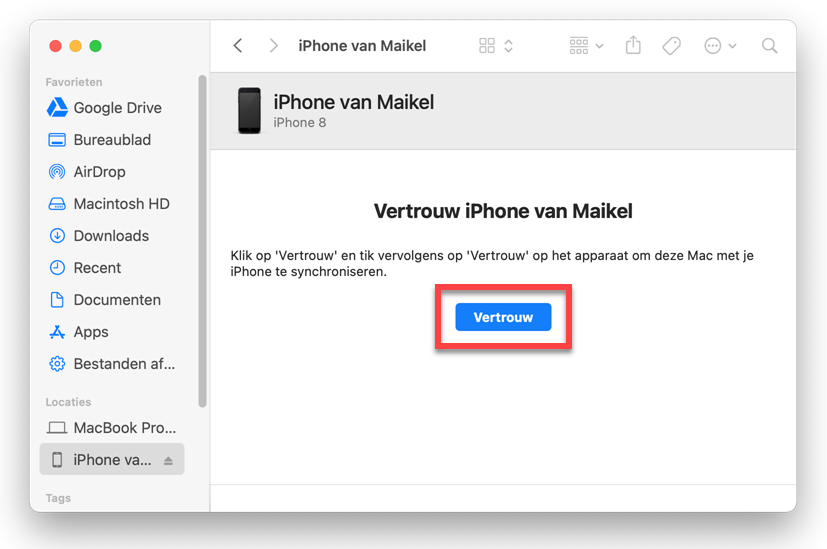
- Pak de iPhone/iPad, ontgrendel het apparaat en tik op Vertrouw.
- Voer, indien gevraagd, de toegangscode van de iPhone/iPad in.
- De naam van de iPhone of iPad staat in de navigatiekolom van de Finder, onder 'locaties'. Klik op de naam van het apparaat.
In het Finder-venster op de computer staat de informatie van het mobiele apparaat.
Reservekopie maken van iPhone/iPad
Maak zo een reservekopie van de iPhone of iPad:
- Verbind de iPhone of iPad met de Mac zoals hierboven beschreven.
- Klik onder 'locaties' op de verbonden iPhone/iPad.
- Klik in het geopende Finder-venster op de Mac op het tabblad Algemeen.
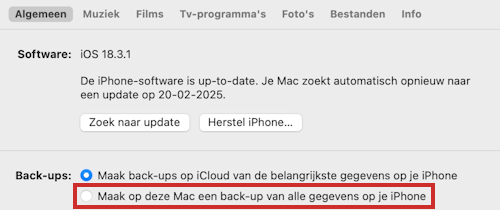
- Zet achter 'Back-ups' een vinkje voor Maak op deze Mac een back-up van alle gegevens op je iPhone/iPad. Bij macOS 14 Sonoma worden back-ups 'reservekopieën' genoemd.
- Klik op Maak nu back-up (macOS 15 Sequoia) of Maak nu reservekopie (macOS 14 Sonoma).
- Eventueel vraagt de Mac of de reservekopie versleuteld moet worden. Klik op de gewenste optie.
- Voer de toegangscode van de iPhone/iPad in om de reservekopie te starten.
Bestanden van Mac naar iPhone/iPad
Wilt u ook bestanden overzetten van de Mac naar de iPhone of iPad? Geef dat dan per bestandssoort aan. De opslagruimte op de iPhone/iPad is beperkt. Bedenk dus goed welke gegevens ook op het mobiele apparaat moeten komen. Hieronder bespreken we de stappen voor het synchroniseren van muziek. Bij de andere bestandssoorten werkt het op dezelfde manier.
- Verbind de iPhone/iPad met de Mac zoals hierboven beschreven.
- Klik in het Finder-venster op het bestandstype dat u wilt synchroniseren, bijvoorbeeld Muziek.
- Zet een vinkje voor Synchroniseer muziek naar iPhone/iPad van XXX. Hierbij staat XXX voor de naam van de eigenaar van het apparaat.
- Klik rechtsonder op Pas toe.
- Het synchroniseren start automatisch. Gebeurt dit niet? Klik dan rechtsonder nog op Synchroniseer.
Bent u geholpen met dit artikel?
Laat weten wat u van dit artikel vond, daarmee helpt u de redactie van SeniorWeb én andere gebruikers van de website.
Meer over dit onderwerp
Bestanden downloaden op smartphone
Een bijlage in de mail of andere bestanden kunt u opslaan op de smartphone. Waar vindt u ze weer terug?
Foto's via kabel overzetten naar Mac
Zet met de app Foto's van bijvoorbeeld een iPhone of digitale camera foto's over naar de Mac.
Bekijk meer artikelen met de categorie:
Meld u aan voor de nieuwsbrief van SeniorWeb
Elke week duidelijke uitleg en leuke tips over de digitale wereld. Gratis en zomaar in uw mailbox.